Cara Memasang dan Mengkonfigurasi Haproxy pada CentOS/RHEL 7/6
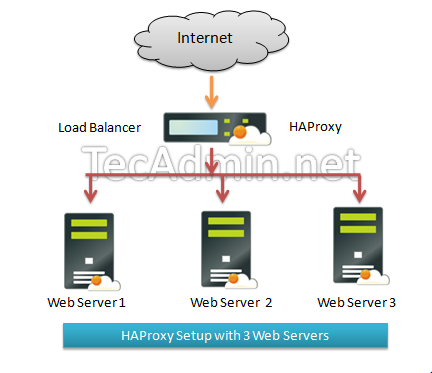
- 4514
- 737
- Jerome Quitzon
adalah penyelesaian yang sangat cepat dan boleh dipercayai untuk ketersediaan tinggi, mengimbangi beban, ia menyokong aplikasi berasaskan TCP dan HTTP. Kini kebanyakan laman web memerlukan 99.999% uptime untuk laman web mereka, yang tidak mungkin dengan persediaan pelayan tunggal. Kemudian kita memerlukan beberapa persekitaran ketersediaan yang tinggi yang dapat dikendalikan dengan mudah dengan kegagalan pelayan tunggal.
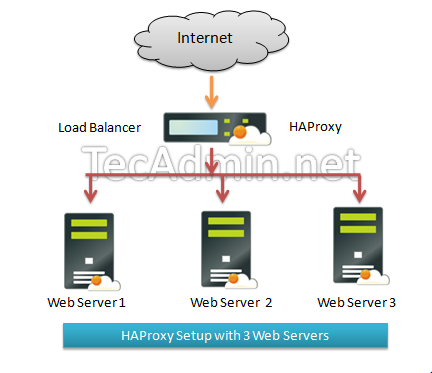
Artikel ini akan membantu anda memasang Haproxy di Centos, Rhel Servers dan akan mengkonfigurasi a Lapisan 4 mengimbangi beban (Lapisan pengangkutan). Yang akan mengimbangi permintaan beban dan pemindahan ke pelayan yang berbeza-2 berdasarkan alamat IP dan nombor port.
Langkah 1 - Pasang Haproxy
Pakej Haproxy boleh didapati di bawah repositori yum lalai untuk CentOS, Redhat Systems. Gunakan arahan pengurus pakej yum berikut untuk memasang haproxy pada sistem anda.
sudo yum memasang haproxy
Langkah 2 - Konfigurasikan HAPROXY
Kemas kini fail konfigurasi HAPROXY anda /etc/haproxy/haproxy.cfg mengikut keperluan anda, anda juga boleh menggunakan fail konfigurasi yang diberikan di bawah sebagai contoh persediaan dan mengubahnya.
vim/etc/haproxy/haproxy.cfg
[Kemas kini nilai tanda merah mengikut persediaan rangkaian anda]
Log Global 127.0.0.1 LOCAL0 LOG 127.0.0.1 Local1 Debug Maxconn 45000 # Jumlah Sambungan Max. Daemon NBPROC 1 # Bilangan teras pemprosesan. Server Timeout 86400000 Timeout Connect 86400000 TimeOut Client 86400000 Timeout Queue 1000s # [HTTP Site Configuration] Dengar HTTP_WEB 192.168.10.10:80 mod http baki bulat # beban algoritma mengimbangi pilihan httpchk pilihan ke hadapan pelayan server1 192.168.10.100: 80 Berat 1 MaxConn 512 Semak Server Server2 192.168.10.101: 80 Berat 1 Maxconn 512 Semak # [Konfigurasi Laman HTTPS] Dengar HTTPS_WEB 192.168.10..168.10.100: 443 Berat 1 Maxconn 512 Semak Server Server2 192.168.10.101: 443 Berat 1 Maxconn 512 Cek
Tukar IPS dalam fail konfigurasi mengikut persediaan rangkaian anda. Dalam Konfigurasi tapak HTTP seksyen jika ada permintaan pada IP 192.168.10.10 di port 80, ini akan diarahkan ke port 80 tahun 192.168.10.100 atau 192.168.10.101 pelayan. Begitu juga dalam Konfigurasi tapak HTTPS Sekiranya ada permintaan di IP 192.168.10.10 di port 443, ini akan diarahkan ke port 443 tahun 192.168.10.100 atau 192.168.10.101 pelayan.
Anda juga perlu membuat beberapa perubahan dalam fail konfigurasi mengikut konfigurasi sistem anda.
- NBPROC # Bilangan teras pemprosesan dalam sistem anda.
- Keseimbangan # Jenis pengimbangan beban seperti 'sumber', 'roundrobin' dll.
Mulakan Perkhidmatan Haproxy Menggunakan arahan berikut, juga konfigurasikannya ke Auto-Start pada Sistem Boot.
Systemctl Start Haproxy Systemctl Membolehkan HAPROXY
Dan anda telah melakukannya.
Tahniah! Anda telah berjaya mengkonfigurasi pengimbang beban Haproxy. Baca artikel seterusnya untuk membolehkan statistik haproxy dan persediaan ACL di HAPROXY.
Untuk butiran konfigurasi lebih lanjut semak di bawah URL. .1wt.EU/Muat turun/1.4/doc/konfigurasi.txt

